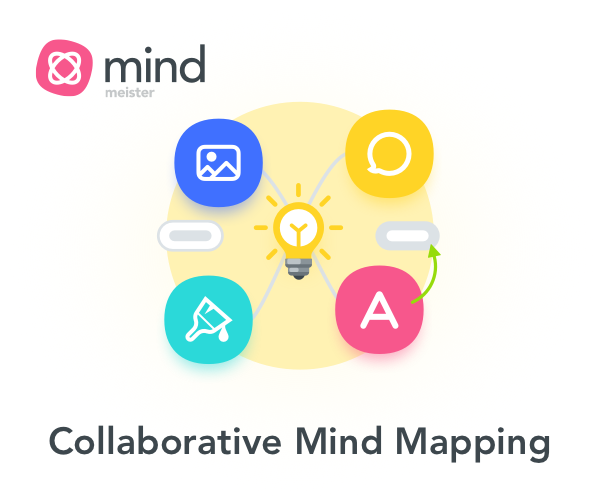MindMeister(マインドマイスター)で業務改善をしています。
プレゼン資料の作成や、勉強用のノート記録など。
なかなか筆がすすまないという悩みはありませんか?
そんなときにはマインドマップで頭の整理をしてみましょう。
マインドマップを作成する事で効率よく脳を使えますよ。
資料作成が進まないときは情報を書き出してみよう

Photo by energepic.com from Pexels
いつも会社の仕事に追われている三毛フミです。
そのなかでも悩まされるのが会議資料の作成や報告書の作成です。
「ワード」や「パワーポイント」を起動したは良いものの、
しばらくパソコンの前でフリーズしてしまう事はありませんか?
この時間のムダが嫌で、どうしても資料作成は後回しです。
そうこうしているうちに納期間近にアタフタして完成させる・・。
こんなことを繰り返しやってきました。
やりたい事や伝えたいことがたくさんあるけれど、何から書いていけば良いのか考えているうちに時間だけが過ぎていく。
時間が経過している事を実感して、さらに焦りを生んでしまう。
こうなってしまうと思考力はどんどん低下してしまいます。
じつはこの状態を解決できる方法があります。
それは「マインドマップ」と呼ばれる記録方法で、連想ゲームのように思いついた言葉や単語を次々つなげて記録するメモ方法です。
頭の情報を一旦記録してしまうので、考えられる余裕が脳に生まれます。
一つの問に答えを出していくのは簡単なので、関連性がどんどん飛び出してきます。
通常は情報を紙に記録していくのですが、それをアプリで実現できますよ。
今回紹介する「MindMeister」を使えば簡単に作成が可能です。
>>割引優待コードのページはこちらから<<
マインドマップを実際に書いてみよう

Photo by Charles Deluvio on Unsplash
マインドマップを書く事ができれば思考が楽しくなります。
難しく考える必要はありません。
まずは大きなメインテーマを決める事からはじめます。
ここでは「マインドマップをつくる」をテーマにしてみましょう。
テーマが決まったら、思いついたことを書き出していきます。

吹出しのようなひとまとまりの言葉をトピックと呼びます。
上記では青色のトピックがテーマになります。
マウスで選択すると文字入力ができますのでテーマを書込みましょう。
トピックの追加の仕方は簡単です。
【tab】キーを押す
選択されたトピックの下に連結されたトピックが追加されます。
【enter】キーを押す
選択されたトピックに並行した場所にトピックが追加されます。
画像では線で結ばれていますが、後ほど説明致します。
とにかくテーマから連想される言葉をどんどん書き出しましょう。
まずは思いつくままに追記してみてください。
書き出した単語から連想される言葉も追記していきましょう。
頭にに思い浮かんだ言葉をどんどん書きとめる事が秘訣です。
脳から出された情報は「MindMeiser」がすべてクラウドに残してくれます。
記憶することから開放された脳はさらに活性化します。
つぎつぎと関連する内容や疑問点などが頭に浮かんでくる事を実感できるはずです。
こうなってくるとアイディア出しはどんどん進んでいきます。
すこし情報を整理してみよう

Photo by Charles Deluvio on Unsplash
単語が出そろってきたら、今度は関連性を考えてみましょう。
単語と単語をつなぎ続けることで情報にまとまりを作ります。

このように言葉を関連する言葉にかさねて連結していきます。
そうすることで単語と単語に関連性を持たせることができます。
サンプルは単語数が少ないですが、関連をつくります。
「どうやって」に「紙に書く」を連結してみました。
「どうやって」にはすでに「ツールを使う」が連結されています。
これにより「どうやって」の問いに「紙」か「ツール」の選択肢ができました。

関連性がある単語を最初から連結することも可能です。
ある程度情報が出てくると、単語から連想していく事になります。
どんどん右側に単語が伸びていき、深い意味を形成します。
枝分かれした単語は選択や順番を形成してグループになります。
連結しながら思いついた単語をすぐに記録していく。
これを繰り返していくことで、素晴らしいアイディアマップが完成しますよ。
スマホやパソコンをアイディアノートに!

Photo by Tatiana Syrikova from Pexels
これで基本的なマインドマップの作り方を習得できました。
マインドマップでアイディアをどんどん書き留めていき、関連するトピックを連結。
さらに深掘りしていくことを繰り返してアイディアマップが完成します。
あとは実践あるのみです。
脳の情報を書き出し、整理・構築していく楽しさを体験してください。
本来のマインドマップは紙を使って書いていくものです。
自由な発想で作られたカラフルなマップを見たら、誰もが読んでみようと思います。
そのルールは簡単かつ誰もが始められる方法ではありますが、どうせなら最新の機器でちょっと楽をしたくありませんか?
「mindmeister」はあなたのパソコンやスマホでも作成が可能です。
紙ではできない修正や並び替えがすぐにできるのはとても便利です。
さらには複数のパソコンをつかって共同作業も可能となっています。
外で思いついたアイディアをスマートフォンで記録。
家に帰ったらじっくりプランを組み立てる。
そんなことが簡単にできるツールが「mindmeister」なのです。
今回のスナップもマインドマイスターの編集画面を使いました。
マインドマップ作成ツール「MindMeister」(マインドマイスター)
データをクラウドで保存することが可能なので使用端末を選びません。
完全日本語対応なのでとてもわかりやすいです。
使用にはネットワーク環境が必要になります。
ブラウザからの起動なのでWindowsでもMacでもLinuxdでもOK。
スマートフォンなら専用アプリも用意されています。
利用料金について
「MindMeister」は無料プランでも使用可能なサービスです。
有料プランはさらに便利になり、制限されることがなくなります。
仲間との共同編集をしたい場合は有料プラン契約が必須になります。
まずは無料のベーシックプランでマインドマップの良さを実感してほしいです。
ベーシックプランは作成できるマップが3つまで。
毎日便利に使おうと思うなら、パーソナル以上は必須でしょう。
「MindMeister」を使い始めてからは悩む時間が減りました。
時間を有効に使用できるようになったので、費用対効果は高いです。
チームで共同編集したいなら”プロ”を選択しましょう。
三毛フミは仲間との共同編集をしたいので「プロ」を選択しました。
個々に好きな時間で編集が可能になるので重宝しています。
編集履歴も確認できるので、どこが編集されたのかもわかります。



引用元:https://www.mindmeister.com/ja
有料プランを契約される場合、年払いと月額が用意されています。
月額プランをご希望ならスマホからお申し込みください。
三毛フミは一度失敗しています…。
間違えやすいのですが、
「MindMaster」(マインドマスター)というツールもあります。
名前は似ていますが別物なので気をつけて下さい。
間違えないよう以下にリンクを貼ってあります。
ここまで読んでいただき、ありがとうございました。
ツールの詳しい説明は以下のリンクをご利用下さい。
(すべての説明が日本語対応です。)